Les services du système d'exploitation Windows sont des processus en arrière-plan qui ne nécessitent généralement aucune interaction de l'utilisateur. Ils sont automatiquement lancés avec Windows ou lorsqu'un événement survient qui les déclenche. La plupart des administrateurs système font la distinction entre les services de premier et de tiers. Les services de première partie ont été installés avec le système d'exploitation, ils proviennent de Microsoft et bon nombre d'entre eux sont des composants essentiels du système d'exploitation. La désactivation d'un service de base pourrait avoir de graves conséquences. Windows peut arrêter de démarrer, Internet peut ne plus fonctionner ou l’imprimante refuse d’imprimer.
Les services tiers, en revanche, sont ajoutés par des développeurs tiers tels que Google, Apple ou la société qui a développé le logiciel antivirus que vous avez installé sur le système.
Ces services posent parfois des problèmes, par exemple s’ils sont toujours répertoriés sous services même si l’application est depuis longtemps supprimée de la copie de Windows. Des logiciels malveillants peuvent également ajouter des services et il peut être nécessaire de les supprimer lorsque votre logiciel antivirus ne le peut pas.
Mais comment supprimer des services de Windows? Le guide suivant met en évidence trois options différentes; Un outil de ligne de commande, le registre Windows et un logiciel tiers.
Supprimer des services de la ligne de commande
C'est probablement la solution la plus complexe. Vous devrez peut-être d'abord ouvrir une invite de commande avec privilèges élevés, selon la version de Windows. Vous pouvez essayer d’ouvrir la ligne de commande normalement avec le raccourci clavier Windows-r, en tapant cmd et en appuyant sur Entrée . Si vous exécutez la commande et obtenez une erreur indiquant que vous avez besoin de privilèges d'administrateur, vous devez cliquer sur l' orbe de démarrage de Windows, sélectionner Programmes (ou Tous les programmes), puis Accessoires . Localisez l'invite de commande, cliquez avec le bouton droit de la souris sur l'élément dans le menu Démarrer et sélectionnez Exécuter en tant qu'administrateur dans le menu contextuel. Cela déclenche une invite UAC sous Vista et Windows 7 qui doit être acceptée.
L'invite de commande affiche Administrateur: Invite de commande si l'opération a réussi.
Les utilisateurs de Windows 7 et Vista pour lesquels la zone de recherche est activée dans le menu Démarrer peuvent entrer cmd à la place pour ouvrir l'invite de commande en mode élevé avec Ctrl-Maj-Entrée .
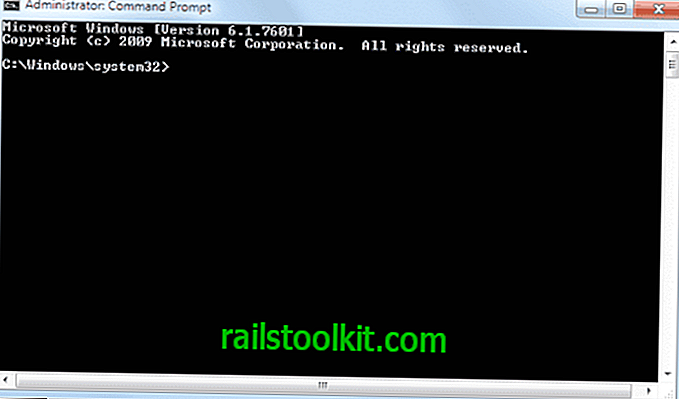
Les services Windows sont supprimés à l'aide de la commande sc delete suivie du nom du service. Comme il est probable que vous ne connaissiez pas le nom, vous devez ouvrir la liste des services Windows. Cela se fait avec les touches Windows-r, en tapant services.msc et en tapant sur le clavier.
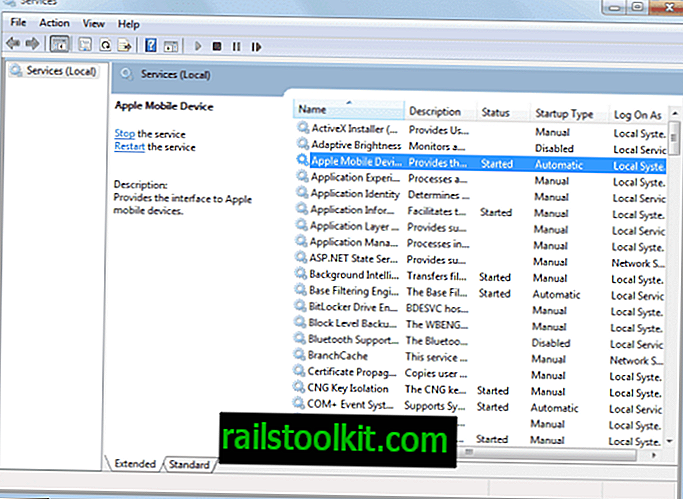
Ce dont vous avez besoin, c'est le nom du service, pas le nom complet affiché dans la liste principale. Les noms peuvent être identiques parfois. Double-cliquez sur le service que vous souhaitez supprimer pour voir les deux noms. Apple Mobile Device est par exemple le nom du service et le nom complet du service. D'autre part, Microsoft utilise souvent des noms de services cryptés courts et des noms d'affichage plus longs. Le service de cryptage de lecteur Bitlocker (nom complet) est répertorié avec le nom de service BDESVC.
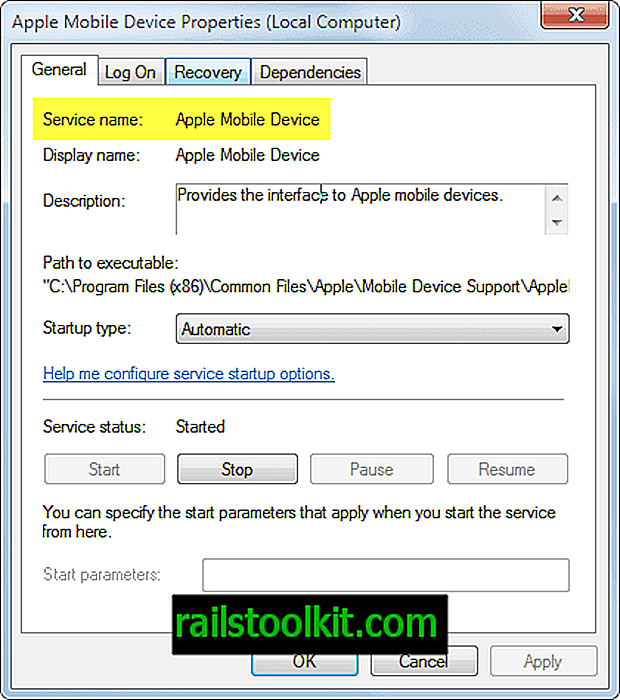
Le nom peut avoir des implications sur la commande. Disons que nous voulons supprimer le service Apple Mobile Device, un reste après la désinstallation d'iTunes. La commande permettant de faire cela sur la ligne de commande est sc delete "Apple Mobile Device" .
Notez les guillemets autour du nom du service? Un espace est généralement considéré comme une nouvelle commande ou un nouveau paramètre, ce qui signifie qu'il est nécessaire d'utiliser des guillemets si les noms ou les commandes utilisent des espaces pour indiquer au programme qu'ils font tous partie d'un mot ou d'une phrase. Regardez la capture d'écran ci-dessous pour voir ce qui se passe si la commande est exécutée sans guillemets, puis avec.
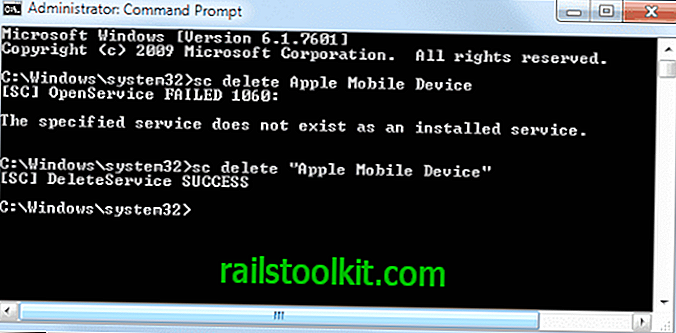
Pour paraphraser: Pour supprimer des services de la ligne de commande, vous devez procéder comme suit:
- Ouvrir une invite de commande avec privilèges
- Ouvrez la liste de gestion des services Windows
- Identifiez le nom du service et non le nom complet en double-cliquant sur un service.
- Exécutez la commande, veillez à utiliser des guillemets si le nom contient des espaces.
- Le message [SC] DeleteService SUCCESS indique que le service a été supprimé du système d’exploitation.
Suppression de services dans le registre Windows
Tous les services sont répertoriés dans le registre Windows. Si la clé de registre d'un service est supprimée, elle sera supprimée du système. Cette méthode est généralement beaucoup plus rapide. Voici comment cela se fait:
Utilisez le raccourci clavier Windows-r pour ouvrir une boîte d'exécution, entrez regedit dans la boîte et appuyez sur entrée . Certains utilisateurs peuvent voir une invite UAC qu'ils doivent accepter.
La fenêtre affiche les dossiers à gauche et les sous-dossiers ou les paramètres à droite. Recherchez la clé de registre suivante en suivant la structure de dossiers à gauche.
HKEY_LOCAL_MACHINE \ SYSTEM \ CurrentControlSet \ services
Un clic sur les services répertorie tous les services Windows disponibles en tant que sous-dossiers de cette clé. Veuillez noter que le nom de service du service est utilisé comme nom de dossier, ce qui signifie que vous devrez peut-être ouvrir à nouveau la liste des services pour identifier les bons services.
Je vous suggère de sauvegarder la clé avant de commencer à supprimer des services. Cliquez avec le bouton gauche sur le dossier de services et sélectionnez Fichier> Exporter pour sauvegarder la clé. Tapez un nom de fichier et enregistrez-le sur le disque dur.
Vous pouvez importer à nouveau la clé sauvegardée en sélectionnant Fichier> Importer et le fichier que vous avez précédemment exporté.
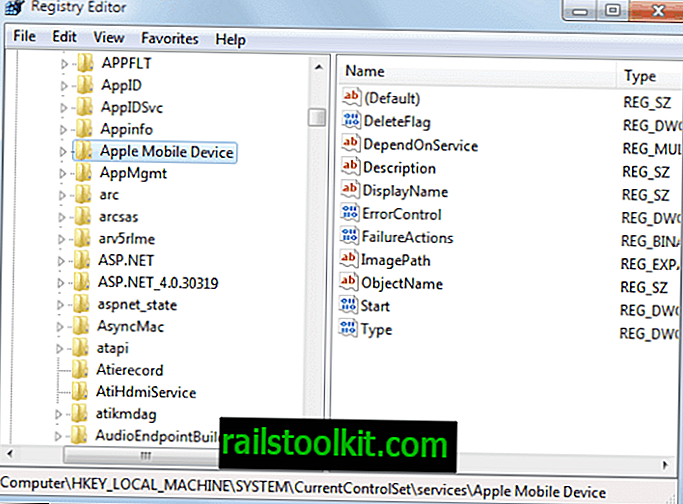
Recherchez le service que vous souhaitez supprimer dans la liste. Un clic gauche sélectionne le service et affiche ses paramètres dans le volet de droite. Pour supprimer un service, appuyez sur la touche Suppr du clavier ou cliquez avec le bouton droit de la souris sur le service et sélectionnez Supprimer dans le menu contextuel.
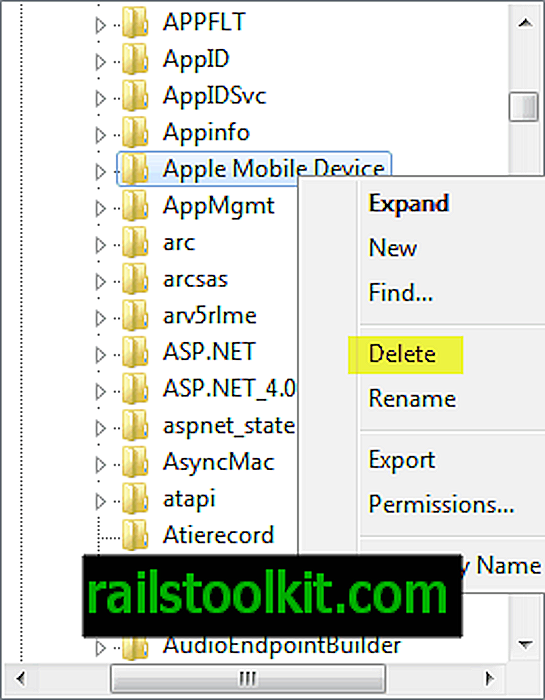
Pour paraphraser cette méthode:
- Ouvrez le registre Windows
- Accédez à la clé HKEY_LOCAL_MACHINE \ SYSTEM \ CurrentControlSet \ services.
- Sauvegarder la clé de services
- Identifiez le service que vous souhaitez supprimer
- Faites un clic gauche sur ce service et appuyez sur la touche Suppr du clavier.
Utilisation d'un logiciel tiers pour supprimer les services Windows
Cette méthode est probablement la plus facile de tous. Tout ce que vous avez à faire est de télécharger le logiciel populaire Autoruns, qui est disponible gratuitement chez Microsoft. Le programme est portable, ce qui signifie qu’il n’est pas nécessaire de l’installer après le déballage. Exécutez autoruns.exe.
Le programme répertorie tout ce qui commence au démarrage de Windows. Localisez l' onglet Services en haut et cliquez dessus. Tous les services de premier et de tiers sont répertoriés ici par défaut.
Vous pouvez filtrer les services Microsoft si vous souhaitez supprimer un service tiers. Cliquez sur Options> Masquer les entrées Microsoft et Windows, puis appuyez sur F5 pour actualiser la liste.
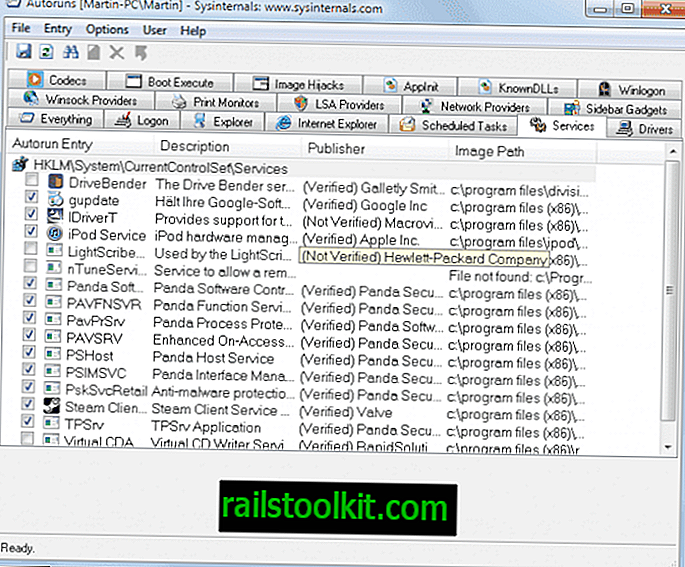
Localisez le service que vous souhaitez supprimer et sélectionnez-le avec un clic gauche. Appuyez sur la touche Suppr du clavier et confirmez la suppression dans le Windows qui s’ouvre. Certains utilisateurs Windows peuvent recevoir un message d'accès refusé. C'est à ce moment que le logiciel n'est pas exécuté avec des privilèges élevés. Il suffit de sélectionner Exécuter en tant qu'administrateur pour redémarrer les Autoruns avec les privilèges d'administrateur et accepter l'invite UAC si elle est affichée.
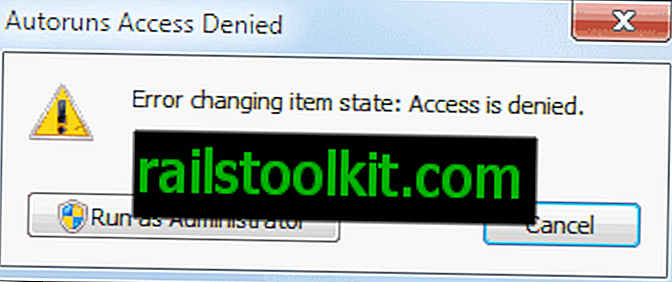
Effectuez l'opération de suppression à nouveau, cette fois, cela devrait fonctionner. L'entrée est supprimée de la liste des services immédiatement en cas de succès.
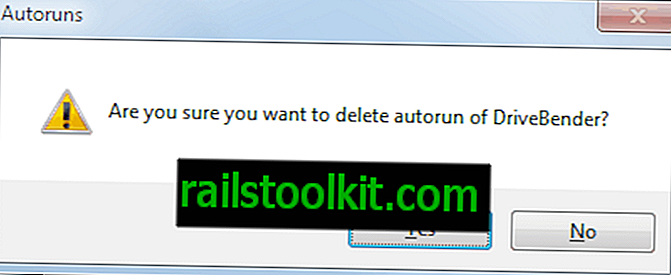
Pour résumer cette méthode:
- Téléchargez le logiciel gratuit Autoruns de Microsoft
- Basculer vers les onglets de services
- Localisez le service que vous souhaitez supprimer
- Cliquez sur le service, appuyez sur Supprimer et confirmez la suppression.
Mots de clôture
Ces trois méthodes devraient suffire à supprimer des services dans le système d'exploitation Windows. Autoruns est sans aucun doute la solution la plus confortable, les deux autres méthodes sont en revanche "intégrées" ce qui présente également des avantages.
Il peut parfois être plus efficace d’arrêter et de désactiver le service au lieu de le supprimer. Cela peut être mieux fait via la liste de services.msc.













